Kā palaist DOS uz Raspberry Pi

Lūdzu, ņemiet vērā: šī apmācība nav paredzēta iesācējiem. Šajā apmācībā ir jāizmanto Raspian termināļa komandas, kas ir balstītas uz tekstu, tāpēc jums tas vismaz būs nepieciešams
Alt + Tab ir standarta saīsne daudzās operētājsistēmās, lai pārslēgtos starp atvērtiem logiem. Arī Linux Mint to atbalsta un ļauj nedaudz konfigurēt opcijas atbilstoši savām personīgajām vēlmēm. Lai konfigurētu Alt + Tab opcijas programmā Linux Mint, nospiediet taustiņu Super, pēc tam ierakstiet “Windows” un nospiediet taustiņu Enter.
Padoms . Atslēga “Super” ir nosaukums, ko daudzi Linux izplatījumi izmanto, lai atsauktos uz Windows taustiņu vai Apple taustiņu “Command”, vienlaikus izvairoties no jebkāda preču zīmju problēmu riska.
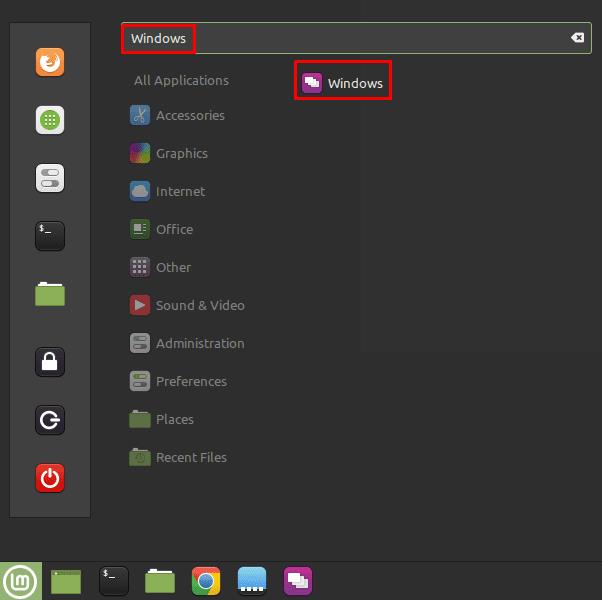
Nospiediet Super taustiņu, pēc tam ierakstiet “Windows” un nospiediet taustiņu Enter.
Kad ir atvērtas Windows opcijas, pārslēdzieties uz cilni Alt-tab. Šeit pirmā opcija konfigurē, kā darbojas logu pārslēga priekšskatījums, nospiežot un turot nospiestu taustiņu Alt, kad izmantojat Alt + Tab. Ir vairākas iespējas, no kurām divām, kas apzīmētas ar “(3D)”, būs nepieciešama lielāka grafikas apstrādes jauda. Visām opcijām jābūt labām, pat ar integrētu grafiku. Ja izmantojat Linux Mint virtuālo mašīnu ar programmatūras renderēšanu, 3D opcijas var izraisīt stostīšanos.
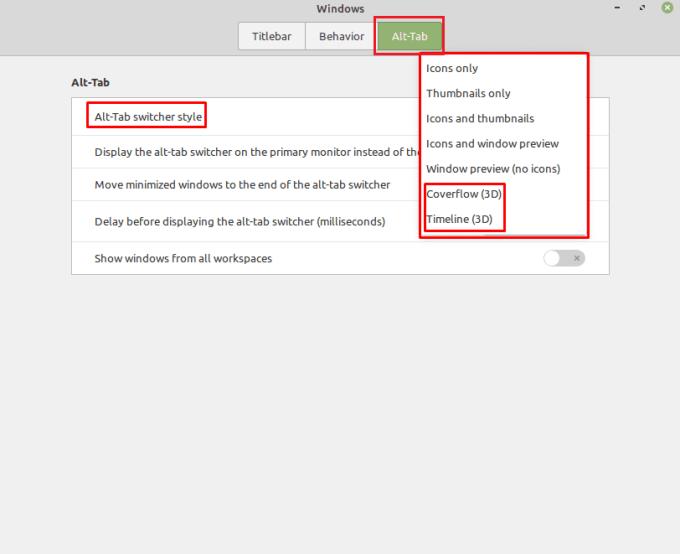
Varat mainīt logu saraksta izskatu, turot nospiestu taustiņu Alt pēc Alt + Tab nospiešanas.
“Rādīt alt-tab pārslēdzēju primārajā monitorā, nevis aktīvajā” tiek izmantots, lai atvērto logu priekšskatījums tiktu parādīts primārajā monitorā, nevis monitorā ar pašlaik aktīvo logu. “Pārvietot minimizētos logus uz alternatīvās cilnes pārslēdzēja beigām” īpaši pārvieto logus, kas ir minimizēti, uz rindas beigām. Tas var būt noderīgi, ja vēlaties pārslēgties tikai caur atvērtiem logiem. Alternatīvi, tas var būt kaitinoši, ja vēlaties pārlūkot jaunākos logus.
“Aizkave pirms Alt-Tab pārslēga parādīšanas (milisekundēs) ļauj izvēlēties, cik ilgi ir jānospiež Alt pēc Alt + Tab nospiešanas, lai tiktu parādīts logu pārslēdzējs. Noklusējuma vērtība 100 milisekundes ir diezgan laba, bet mazāka par to. Kļūst grūti pieskarties Alt + Tab, lai pārslēgtos atpakaļ uz pēdējo logu, neuznirstot. Vairāk nekā tas nozīmē, ka jums jāgaida ilgāk, nekā nepieciešams.
“Rādīt logus no visām darbvietām” tiek izmantots, lai pārslēgtu, vai pašreizējā darbvietā vēlaties cilni tikai starp logiem. Vai starp visiem logiem visās darbvietās.
Padoms . Pārslēdzoties uz logu citā darbvietā, jūs automātiski pārslēgsit uz šo darbvietu, nevis pārvelciet atlasīto logu uz pašreizējo darbvietu.
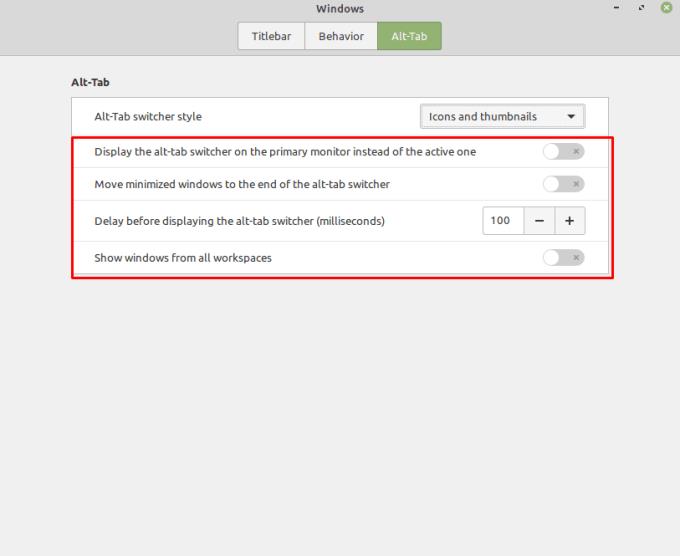
Varat arī konfigurēt, kur tiek rādīts Alt + Tab pārslēdzējs, cik ātri tas parādās un vai tas parāda logus no visām darba vietām.
Lūdzu, ņemiet vērā: šī apmācība nav paredzēta iesācējiem. Šajā apmācībā ir jāizmanto Raspian termināļa komandas, kas ir balstītas uz tekstu, tāpēc jums tas vismaz būs nepieciešams
Arial, Verdana un Times New Roman: neatkarīgi no jūsu izmantotās operētājsistēmas, iespējams, esat saņēmis dokumentus, kuros tiek izmantoti šie fonti. Noklusējuma Windows fonts
2016. gadā Microsoft sniedza satriecošu paziņojumu savā ikgadējā Build izstrādātāju konferencē: tā ievietoja Linux čaulas Bash Windows darbvirsmā* kā
Lai gan tiešsaistes kontu izmantošana atsevišķi ir standarta metode un nodrošina piekļuvi vietnei vai pakalpojumiem pilnā funkcionalitātē, dažkārt
Vai nevar ievietot visu nepieciešamo vienā darbvietā? Atklājiet, kā varat izveidot jaunu darbvietu operētājsistēmā Linux Mint un sekot līdzi visiem saviem uzdevumiem.
Microsoft Chromium darbinātā Edge pārlūkprogramma tagad ir pieejama operētājsistēmā Linux. Lai gan vēl nav sasniegta vispārēja pieejamība, jūs varat instalēt Edge no “Dev Channel”
Ja esat Linux lietotājs, iespējams, ka CPU (vai centrālā procesora) patēriņš kļūst neparasti augsts. Kāpēc ir jūsu galvenā apstrādes sistēma Uzziniet, kas kavē jūsu CPU laiku operētājsistēmā Linux, izmantojot šos mūsu eksperta padomus.
Atvieglojiet lietas, izveidojot savus īsinājumtaustiņus operētājsistēmā Linux Mint. Tāpat nomainiet jau esošos saīsnes ar savām kombinācijām.
Python ir salīdzinoši vienkārša programmēšanas valoda, kuru nav pārāk grūti uztvert. Dažas Python funkcijas nav iekļautas galvenajā Python. Viegli instalējiet Python moduli, izmantojot PIP, veicot šīs detalizētās darbības.
Konfigurējiet, kā darbojas Alt-Tab, un iegūstiet daudz personalizētāku pieredzi. Izmantojiet īsceļus, kā vēlaties, kad vēlaties.
Pielāgojiet savu izlases izvēlni programmā Linux Mint, izpildot šajā rokasgrāmatā norādītās darbības.
Lai ātrāk atrastu sīklietotnes, konfigurējiet izvēlnes sīklietotni atbilstoši savām vēlmēm. Iegūstiet personalizētāku pieredzi, veicot šīs izmaiņas.
Nezinātājam 3D drukāšana var šķist biedējošs hobijs. Tomēr, tiklīdz jūs saprotat, kā viss darbojas, 3D drukāšana var kļūt jautra un patīkama.
Lūk, kā Microsoft Teams izmantot tumšo režīmu
Piekļūstiet saviem failiem ātrāk, sakārtojot darbvirsmas ikonas pēc saviem ieskatiem. Konfigurējiet savu Linux darbvirsmu, lai jūs varētu baudīt pielāgotu pieredzi.
Esiet informēts par to, kas jums ir svarīgs, izmantojot jaunos Linux Mint darbvirsmas. Skatiet, kā varat pievienot tik daudz, cik nepieciešams.
Novērsiet nejaušu failu dzēšanu pakalpojumā Linux Mint, izveidojot lietotāja kontu katram ģimenes loceklim. Ātri izveidojiet jaunu lietotāju, lai lietas būtu sakārtotākas.
Vai meklējat Linux nodalījumu pārvaldniekus? Izmantojiet šos atvērtā pirmkoda Linux nodalījumu pārvaldniekus, lai darba laikā atbrīvotu pietiekami daudz vietas.
Ja esat profesionāls mūziķis vai mūzikas komponists ar Linux OS datoru, tam ir paredzētas lietotnes. Izlasiet šo, lai uzzinātu par Linux mūzikas izveides rīkiem, kas var palīdzēt komponēt, apgriezt vai rediģēt.
Lietotājiem ar invaliditāti datora vadīšana ar tradicionālajām perifērijas ierīcēm, piemēram, peli un tastatūru, var būt ļoti sarežģīta. Lai palīdzētu atbalstīt
Viens no daudzajiem veidiem, kā jūs varat mijiedarboties ar datoru, ir skaņa. Skaņas norādes var palīdzēt jums saprast, ka kaut kam ir nepieciešama jūsu uzmanība vai
Linux Mint izmanto sīklietotnes, lai uzdevumjoslai pievienotu funkcionalitāti. Noklusējuma piedāvājumā ietilpst pulkstenis, skaļuma pārvaldnieks, tīkla pārvaldnieks un pat sākums
Jebkurā datorā spēcīga parole ir svarīga, lai to aizsargātu. Lai gan, iespējams, jums ir labi, ja jūsu konta parole ir zināma
Piekļuve Wi-Fi tīkliem parasti tiek ierobežota vienā no trim veidiem. Visizplatītākā metode ir paroles izmantošana, taču var būt arī tīkli, kur
Lai savienotu ierīces ar datoru, varat izmantot tradicionālos kabeļus, piemēram, USB un 3,5 mm ligzdas, taču tie var izraisīt kabeļu nekārtību un ierobežot attālumu.
Lai gan tiešsaistes kontu izmantošana atsevišķi ir standarta metode un nodrošina piekļuvi vietnei vai pakalpojumiem pilnā funkcionalitātē, dažkārt
Vai esat kādreiz domājis, kāpēc Linux distros tiek atjaunināti tik bieži? Varbūt tas ir viens no iemesliem, kāpēc Linux, pat būdama bezmaksas programmatūra, nav tik populāra kā Windows vai macOS. Mēs jums pateiksim, kāpēc Linux jauninājumi, piemēram, Linux kodola atjauninājumi, notiek tik bieži un vai jums tie ir jāpiemēro. Turpini lasīt!
























